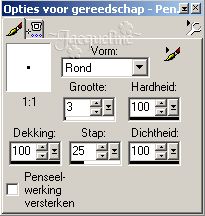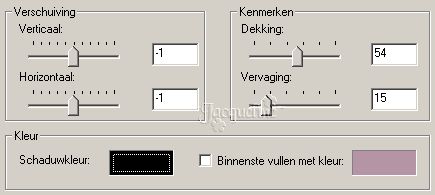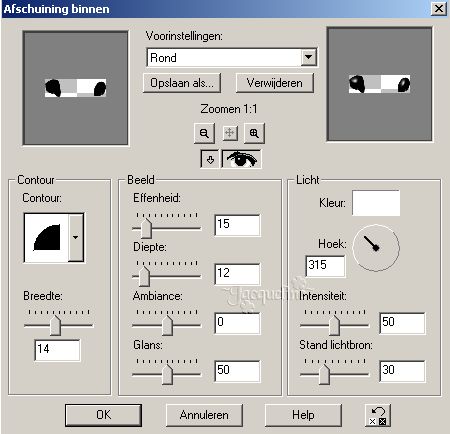|


Deze les mag niet ge-upload of gekopieerd worden naar uw eigen server of
worden gebruikt als eigen materiaal. Lessen mogen niet gelinkt worden zonder
mijn toestemming.
Welcome to my translation of Deferlee's Dally Pup Tutorial. Click on the
picture above to go to Deferlee's original tutorial. Thank you so much Deferlee
for this lovely puppytutorial!
Welkom bij mijn vertaling van Deferlee's Dalmatiėr Pup Les. Klik op de
afbeelding om naar Deferlee's Engelstalige pagina te gaan. Ik heb van Deferlee
toestemming gekregen om haar lessen te vertalen.
Deze les is geschreven voor PSP 7 maar is met wat aanpassingen prima te maken
in andere versies van PSP.
| Benodigdheden |
| - |
Paint Shop Pro -
KLIK HIER |
| - |
Zipfile met selecties -
KLIK HIER
(uitpakken in de map selecties/selections van PSP) |
Zullen we beginnen?
Stap 1
Open een nieuwe afbeelding (Bestand - Nieuw), breedte 300 en hoogte op 350
pixels en een transparante achtergrond. Zet je voorgrondkleur op wit (#FFFFFF)
of #E8F0E8 (deze gebruikte Deferlee in deze les) en de achtergrondkleur op
zwart (#000000).
Stap 2
We gaan nu stap voor stap de puppy "opbouwen".
Maak een nieuwe rasterlaag (Lagen - Nieuwe rasterlaag). Ga naar Selecties -
Laden van schijf en zoek de map waar je je selecties van de puppy hebt uitgepakt
(map Selections van PSP) en open de selectie "d_1_tail.sel".
Vul de selectie die je nu hebt gekregen met behulp van gereedschap Vlakvulling
met de achtergrondkleur. Ga nu naar Selecties - Wijzigen - Inkrimpen. Vul 2
pixels in en vul vervolgens je (verkleinde) selectie met de voorgrondkleur. Met
de selectie nog steeds in tact, ga naar Selecties - Zwevend en vervolgens naar
Effecten - 3D effecten - Gestanst. Wijzig de instellingen als volgt:

Hef vervolgens de selectie op.
Stap 3
Maak een nieuwe rasterlaag (Lagen - Nieuwe rasterlaag). Ga naar Selecties -
Laden van schijf en open nu de selectie "d_2_backleg.sel".
Vul de selectie met behulp van gereedschap Vlakvulling met de achtergrondkleur.
Ga nu naar Selecties - Wijzigen - Inkrimpen. Vul 2 pixels in en vul vervolgens
je (verkleinde) selectie met de voorgrondkleur. Met de selectie nog steeds in
tact, ga naar Selecties - Zwevend en vervolgens naar Effecten - 3D effecten -
Gestanst. Wijzig de instellingen als volgt:

Hef de selectie daarna op.
Stap 4
Maak weer een nieuwe rasterlaag (Lagen - Nieuwe rasterlaag). Ga naar Selecties -
Laden van schijf en open nu de selectie "d_3_backlegspots.sel".
Selecteer je gereedschap Penseel met de volgende instellingen:
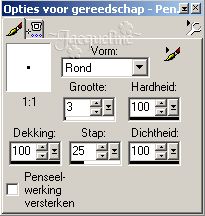
Vul je selectie met de achtergrondkleur, je kunt alles "inkleuren" maar ook
stukjes leeglaten is nog leuker, elke dalmatier is tenslotte anders :). Als je
iets buiten de pootjes komt met het zwart is dat niet erg, dat komt zo goed. Hef
vervolgens de selectie op.
Stap 5
Maak weer een nieuwe rasterlaag (Lagen - Nieuwe rasterlaag). Ga naar Selecties -
Laden van schijf en open nu de selectie "d_4_body.sel".
Vul de selectie met behulp van gereedschap Vlakvulling met de achtergrondkleur.
Ga nu naar Selecties - Wijzigen - Inkrimpen. Vul 2 pixels in en vul vervolgens
je (verkleinde) selectie met de voorgrondkleur. Met de selectie nog steeds in
tact, ga naar Selecties - Zwevend en vervolgens naar Effecten - 3D effecten -
Gestanst. Wijzig de instellingen als volgt:
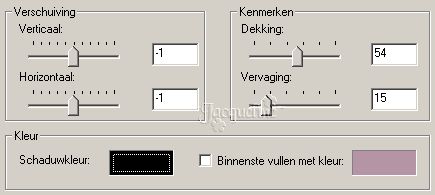
Hef de selectie vervolgens op.
Stap 6
Maak weer een nieuwe rasterlaag (Lagen - Nieuwe rasterlaag). Ga naar Selecties -
Laden van schijf en open nu de selectie "d_5_bodyspots.sel".
Selecteer je gereedschap Penseel en vul je selectie met de achtergrondkleur,
zoals in stap 4 en hef de selectie daarna op.
Stap 7
Maak weer een nieuwe rasterlaag (Lagen - Nieuwe rasterlaag). Ga naar Selecties -
Laden van schijf en open nu de selectie "d_6_head.sel".
Vul de selectie met behulp van gereedschap Vlakvulling met de achtergrondkleur.
Ga nu naar Selecties - Wijzigen - Inkrimpen. Vul 2 pixels in en vul vervolgens
je (verkleinde) selectie met de voorgrondkleur. Met de selectie nog steeds in
tact, ga naar Selecties - Zwevend en vervolgens naar Effecten - 3D effecten -
Gestanst met dezelfde instellingen als in stap 5 en hef de selectie op.
Stap 8
Maak weer een nieuwe rasterlaag (Lagen - Nieuwe rasterlaag). Ga naar Selecties -
Laden van schijf en open nu de selectie "d_7_headspots.sel".
Selecteer je gereedschap Penseel en vul je selectie met de achtergrondkleur,
zoals in stap 4 en hef de selectie daarna op.
Stap 9
Maak weer een nieuwe rasterlaag (Lagen - Nieuwe rasterlaag). Ga naar Selecties -
Laden van schijf en open nu de selectie "d_8_eyes.sel".
Vul de selectie met behulp van gereedschap Vlakvulling met de achtergrondkleur.
Ga nu Effecten - 3D effecten - Afschuining naar binnen met de voorinstelling
Rond, dit zijn de volgende instellingen:
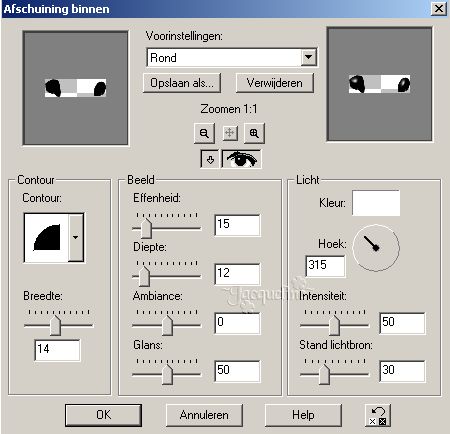
Hef vervolgens de selectie op.
Stap 10
En maak nu de laatste nieuwe rasterlaag (Lagen - Nieuwe rasterlaag). Ga naar
Selecties - Laden van schijf en open de selectie "d_9_nose.sel".
Vul de selectie met behulp van gereedschap Vlakvulling met de achtergrondkleur
en geef dezelfde afschuining naar binnen als in stap 9 (Effecten - 3D effecten -
Afschuining naar binnen met de voorinstelling Rond).
Stap 11
Voeg nu alle zichtbare lagen samen (Lagen - Zichtbare lagen samenvoegen) en
klaar is je puppy! Als je je puppy later nog eens wilt gebruiken, bewaar hem dan
als tube (Bestand - Exporteren - Plaatjespenseel)
Veel plezier met deze les en heeft u vragen,
opmerkingen of wilt u deze les linken, mailt u me dan gerust! :)
maart 2003
|